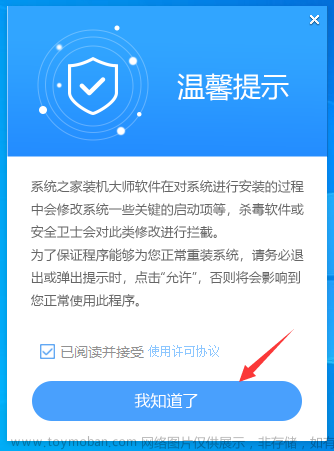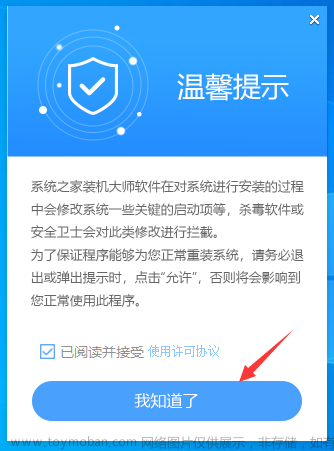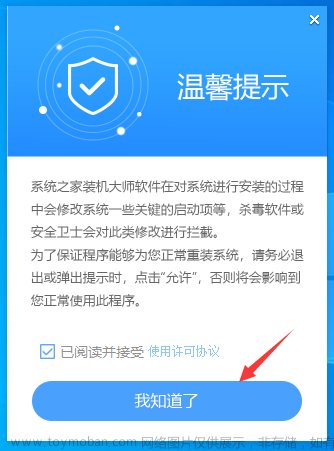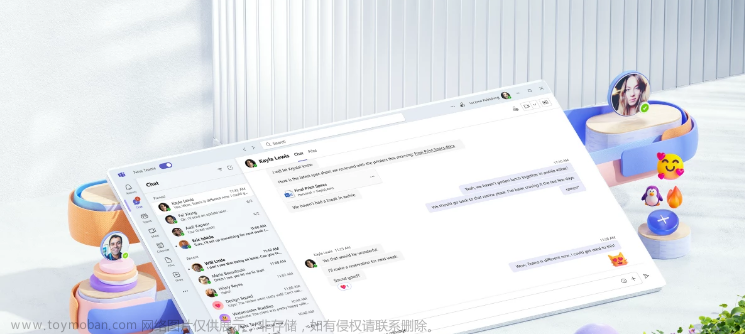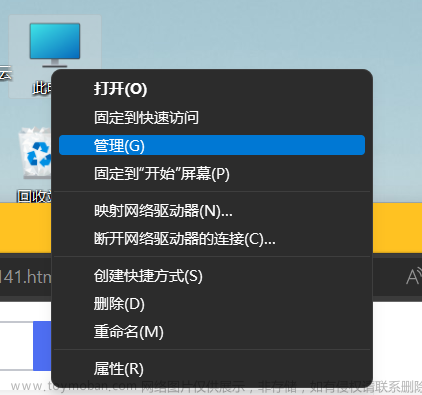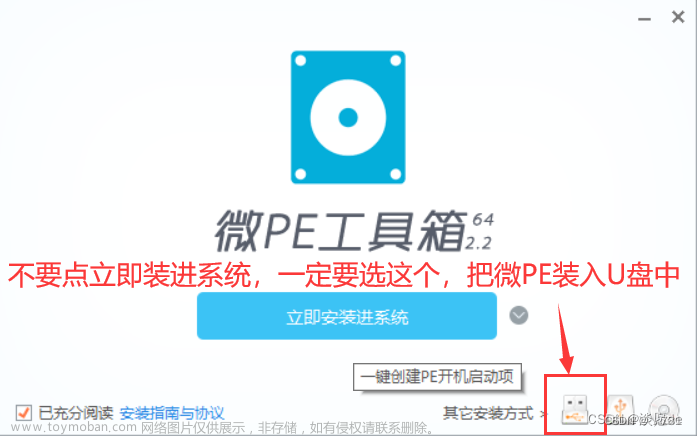edge一直处于正在同步设置
解决办法:卸载重新安装
用电脑管家16可以卸载
电脑管家16
链接:https://pan.baidu.com/s/1f5T4uXrumL8Fne9hyvTHcg?pwd=0122
提取码:0122
edge
链接:https://pan.baidu.com/s/1wvkG92nbHJYiguaIHYIO8w?pwd=0122
提取码:0122
关闭系统自动更新
右键此电脑管理找到Windows update右键属性

输入gpedit.msc
改为禁用
更改默认安装路径
win+r输入regedit
将这段路径复制过去回车将里面的C盘都改为其他盘
计算机\HKEY_LOCAL_MACHINE\SOFTWARE\Microsoft\Windows\CurrentVersion
设置—存储—更改储存位置文章来源:https://www.toymoban.com/news/detail-733260.html
应用程序打开出错
以office为主弹出一个错误框(或者安装出现30016-22问题)
【解决办法】
用sfc/scannow命令修复Windows系统的损坏文件
以管理员身份运行sfc/scannow
完事重启电脑解决了。文章来源地址https://www.toymoban.com/news/detail-733260.html
到了这里,关于电脑重装系统之后设置的文章就介绍完了。如果您还想了解更多内容,请在右上角搜索TOY模板网以前的文章或继续浏览下面的相关文章,希望大家以后多多支持TOY模板网!